Пришел штраф без фотофиксации: что делать
Актуально на 2022 год
10 января 2022
Евгений Леснов
Если пришел штраф без фото, оплачивать сразу его не нужно — стоит разобраться, что за постановление. Рассказываем, что делать в таком случае, как обжаловать и куда обращаться, если жалобу не удовлетворят.
Проверяем информацию о штрафах,
пожалуйста, подождите несколько секунд
Как фото попадает в постановление
Алгоритм такой:
- Камера видит нарушение и делает серию фото.
- Фото уходят в центр обработки правонарушений (ЦАФАП).
- Работник ЦАФАП проверяет, соответствует ли номера авто и данные владельца. Если данные совпадают, подписывает электронной подписью постановление и отправляет в базу ГИБДД. Оттуда постановление попадает в базу муниципальных платежей (ГИС ГМП).
- Информацию из ГИС ГМП берут все сервисы по проверке и оплате штрафов, например Госуслуги или «Штрафы ГИБДД».
Почему штраф приходит без фото
Почему нет фото. Причин отсутствия фото может быть несколько:
Причин отсутствия фото может быть несколько:
- произошел сбой в базе ГИБДД;
- фото из базы ГИБДД не попало в ГИС ГМП. Именно по этой причине водители чаще всего не видят фото при проверке. Это не значит, что штраф выписан по ошибке;
- это штраф за парковку. Администраторы парковок в некоторых городах не сохраняют фото.
Что делать, если фото нет. Если сомневаетесь в том, что штраф оформили верно, проверьте его:
- на официальном сайте ГИБДД. Для проверки понадобятся госномер и номер СТС. Если фото нет и там — возможно, это ошибка ГИБДД.
- обратитесь в ГИБДД.
Проверка штрафов на сайте ГИБДД
Фото в штрафах за парковку. Каждый регион по-своему организует работу с нарушениями правил парковки. В одном городе штраф ГИБДД без фото будет, в другом — нет. Если штраф выписала региональная служба парковок, а не ГИБДД — этот штраф на сайте ГИБДД отображаться не будет.
Что говорят в ГИБДД по поводу сбоев
Иногда автоматическая система сверки авто и личности водителя дает сбой. В таком случае водитель может получить постановление без фото. Каждый документ проверяет и подписывает инспектор ГИБДД, но из-за большого потока штрафов он может не заметить, что фото нет.
В таком случае водитель может получить постановление без фото. Каждый документ проверяет и подписывает инспектор ГИБДД, но из-за большого потока штрафов он может не заметить, что фото нет.
Так, в июне 2021 года в Москве водители массово получали штрафы без фото. ГИБДД назвало причиной технический сбой.
Штрафы ГИБДД стали приходить без фотографий, Автоньюс
Правомерность постановления
Правомерно ли постановление без фото, зависит от нарушения и региона.
Если штраф с камеры — неправомерно. Чтобы возбудить административное дело, нарушение правил должен зафиксировать инспектор или камера. Например, превышение скорости фиксируют почти только камеры, поэтому такие штрафы без фото — техническая ошибка. Постановление можно оспорить.
Не во всех регионах штрафы за парковку оформляют на основании фото с дорожных камер. Иногда это делает инспектор и не везде фото есть в постановлении.
Если штраф выписал инспектор — законно. Так бывает, например, при штрафе за тонировку. Инспектор письменно фиксирует нарушение, фото может не быть. Если пришел штраф с камеры без фото за тонировку — это тоже ошибка.
Так бывает, например, при штрафе за тонировку. Инспектор письменно фиксирует нарушение, фото может не быть. Если пришел штраф с камеры без фото за тонировку — это тоже ошибка.
Поводы для возбуждения административного дела
Что делать, если пришел штраф за превышение скорости без фото
Если пришел штраф за превышение без фото — это ошибка камеры. Такое наказание можно обжаловать и вернуть деньги. Ниже приводим подробную инструкцию по тому, как это сделать.
Посмотреть фото нарушения ПДД
Штраф за парковку без фото
Будет ли фото в постановлении, зависит от региона. В Москве и Московской области нарушения правил парковки фиксируют камеры ГИБДД и МАДИ. Обратитесь в эти службы, если сомневаетесь, что пришел штраф за парковку без фото, который оформили справедливо.
Как обжаловать штрафы ГИБДД, с камер, МАДИ, АМППКаждый регион по-своему организует работу с нарушениями правил парковки. О том, как назначаются такие штрафы, снимают ли камеры нарушения и как обжаловать такие штрафы, читайте на сайте парковочного пространства вашего города. Вот список таких сайтов:
Вот список таких сайтов:
- Москва
- Санкт-Петербург
- Белгород
- Воронеж
- Екатеринбург
- Казань
- Калуга
- Краснодар
- Курск
- Пермь
- Ростов-на-Дону
- Рязань
- Сочи
- Тула
- Тверь
- Тюмень
Санкции: платить или обжаловать
Если штраф ошибочный — обжалуйте. Подать жалобу автовладелец может в первые 10 дней со дня постановления. Ответ дадут также в течение 10 дней. Как оформить жалобу и куда ее направлять, мы написали ниже.
Если нарушение было — платите со скидкой. Сделать это можно в первые 20 дней со дня постановления. Дату можно посмотреть на бумажном документе, если забирали постановление на почте. Удобнее проверить дату при проверке на сайте «Штрафы ГИБДД». Понадобятся номера СТС и прав.
Проверка штрафов ГИБДД
Если штраф есть, вы увидите дату постановления.
В этом штрафе фото есть. Если пришел штраф ГИБДД без фото — проверьте его на официальном сайте ГИБДД. Если фото нет и там — его нет нигде
Если пришел штраф ГИБДД без фото — проверьте его на официальном сайте ГИБДД. Если фото нет и там — его нет нигде
Чтобы погасить штраф, нажмите красную кнопку «Оплатить». Проверьте все данные и жмите «Перейти к оплате».
Впишите данные карты — это безопасно, владельцы сайта эти данные не хранят.
После оплаты квитанция за штраф ГИБДД без фото сохранится в личном кабинете
Можно ли оспорить постановление ГИБДД без фотографии
Да, сделать это по закону можно.
Когда можно оспорить. Каждый гражданин имеет право подать жалобу на административный штраф. Но это не гарантия того, что жалобу удовлетворят. Чтобы это произошло, в документе должны быть доказательства невиновности.
О жалобах на постановление в КоАП
Как оформить жалобу. Чтобы правильно оформить документ, понадобится информация о том, сотрудник какого отдела ГИБДД выписал штраф. Узнать это можно двумя путями:
- посмотреть в бумажном постановлении, если оно есть;
- проверить на «Штрафах ГИБДД» — для проверки понадобятся номера СТС и прав.
 Сервис покажет отдел, инспектор которого оформил штраф. Найдите информацию об этом отделе в онлайн-справочнике, например «Яндекс.Картах», позвоните туда и спросите ФИО руководителя отдела и почтовый адрес.
Сервис покажет отдел, инспектор которого оформил штраф. Найдите информацию об этом отделе в онлайн-справочнике, например «Яндекс.Картах», позвоните туда и спросите ФИО руководителя отдела и почтовый адрес.
В жалобе укажите причины отмены штрафа — например, отсутствие фото.
Образец жалобы
Жалобу нужно подать в первые 10 дней со дня постановления. Еще через 10 дней инспекция ответит, почему штрафы ГИБДД без фото, или отменит их
Куда отправить. Отправьте бумажный документ по почте — в отделении или онлайн. Также можно лично отнести жалобу в отдел ГИБДД, работник которого оформил постановление.
Отправить заказное письмо онлайн
Когда ждать ответ. В течение 10 дней ведомство ответит на жалобу.
Сроки рассмотрения жалоб
Что делать, если отказали. По закону можно обжаловать отказ в суде. Но сначала лучше оплатить. Если этого не сделать, штраф станет долгом. Приставы будут вправе взыскивать его с банковского счета. Если же оплатить и оспорить, то потом можно будет вернуть деньги.
Если же оплатить и оспорить, то потом можно будет вернуть деньги.
Штраф нужно оплатить за 70 дней со дня постановления — 10 на обжалование и 60 на погашение. Если жаловаться в суд, эти сроки можно пропустить и дело попадет приставам. Причина в большом потоке дел в суде — секретарь суда и сам судья не успевают обработать их все. Заседание могут назначить через три месяца, к этому моменту приставы начнут принудительно взыскивать штраф.
Дальше водитель вправе обратиться в районный суд по месту жительства. В жалобе нужно указать:
- суд, в который обращается гражданин;
- данные гражданина;
- данные ответчика — ГИБДД;
- цену иска — сумму, которую хочет вернуть водитель;
- сумму госпошлины.
Если суд откажет, обращайтесь в вышестоящую инстанцию. Например, если изначально обращались в районный суд, жалуйтесь в городской. Подавать жалобу нужно в тот же суд, который вынес решение — он передаст его следующей в следующую инстанцию через три дня.
Порядок передачи жалоб
Запомнить
- Если пришел штраф без фото, проверьте, за что он. Если за скорость — это точно ошибка ГИБДД. Если же его выписал инспектор, например за тонировку, фото может не быть.
- Если фото нет, проверьте штраф на официальном сайте ГИБДД.
- Если нет и там, обжалуйте постановление. Для этого напишите жалобу на имя начальника отдела, сотрудник которого оформил штраф.
- Срок подачи жалобы — 10 дней со дня постановления. Ответ инспекция обязана дать в течение тех же 10 дней.
- Если жалобу не удовлетворили, обращайтесь в суд.
- Сначала лучше оплатить штраф, а потом обжаловать в суде. Если штраф отменят, деньги можно вернуть.
Штраф пришел без фото. Что можно сделать
Сразу обозначим главный момент — если вам пришел штраф без фото, не торопитесь оплачивать его по горячим следам. Сначала разберитесь, не вкралась ли ошибка в постановление. Отметим в этой связи, что в соответствии с КоАП РФ постановление по делу об административном правонарушении, вынесенное на основании данных автоматической фиксации, должно содержать в себе изображение этого самого нарушения (ст.28.6, ч.7 ст.29.10 КоАП РФ).
Сначала разберитесь, не вкралась ли ошибка в постановление. Отметим в этой связи, что в соответствии с КоАП РФ постановление по делу об административном правонарушении, вынесенное на основании данных автоматической фиксации, должно содержать в себе изображение этого самого нарушения (ст.28.6, ч.7 ст.29.10 КоАП РФ).
Причин, по которым к постановлению не приложено фото, может быть несколько. Как вариант, фото не прикрепляется из-за сбоя в базе ГИБДД. К примеру, случается, что автоматическая система сверки авто и личности водителя срабатывает некорректно. Конечно, каждый документ проверяет и подписывает инспектор ГИБДД, но из-за большого потока штрафов он может не заметить, что фото нет.
Также снимок из базы ГИБДД может не попасть в базу муниципальных платежей ГИС ГМП из центра обработки правонарушений (ЦАФАП). Наконец, не исключено, что ошибку мог вызвать сбой мобильного приложения, особенно если речь идет о неофициальных, дублирующих базы ГИБДД ресурсов. Поэтому обязательно перепроверьте штраф в государственных сервисах.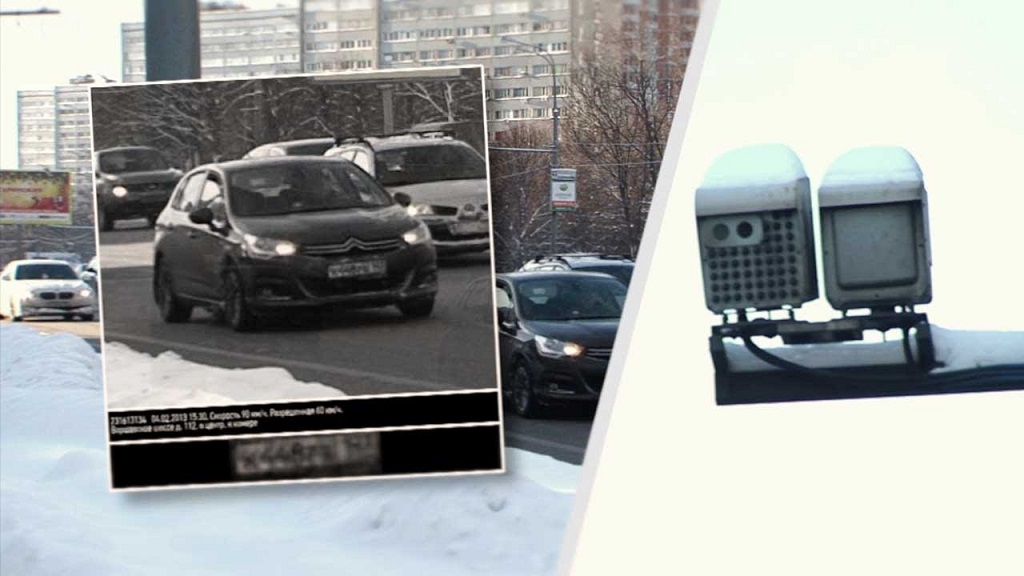
Впрочем, отсутствие в «письме счастья» подтверждения фотофиксации не всегда означает, что штраф выписан по ошибке. Если вы сомневаетесь, что постановление оформлено верно, имеет смысл разобраться в ситуации. Сделать это можно на официальном сайте ГИБДД. Для проверки понадобятся госномер и номер СТС. Если фото нет и там — возможно, это ошибка ГИБДД. А значит для вас — это повод обратиться в ГИБДД за разъяснениями.
Одновременно, для полноты картины не будет лишним пробить штраф на «Госуслугах». И, кстати, через «Госуслуги» можно запросить снимки в ГИБДД. Для кого такой алгоритм действий будет даже удобнее.
Фото в итоге так и не нашлось? Это повод обжаловать постановление. Для этого нужно написать жалобу на имя начальника отдела, сотрудник которого оформил штраф. В ней следует попросить предоставить медиаматериалы, на основании которых было вынесено постановление о наложении штрафа. Помните, что срок подачи жалобы — десять дней со дня постановления. Ответ же инспекция обязана дать в течение тех же десяти дней.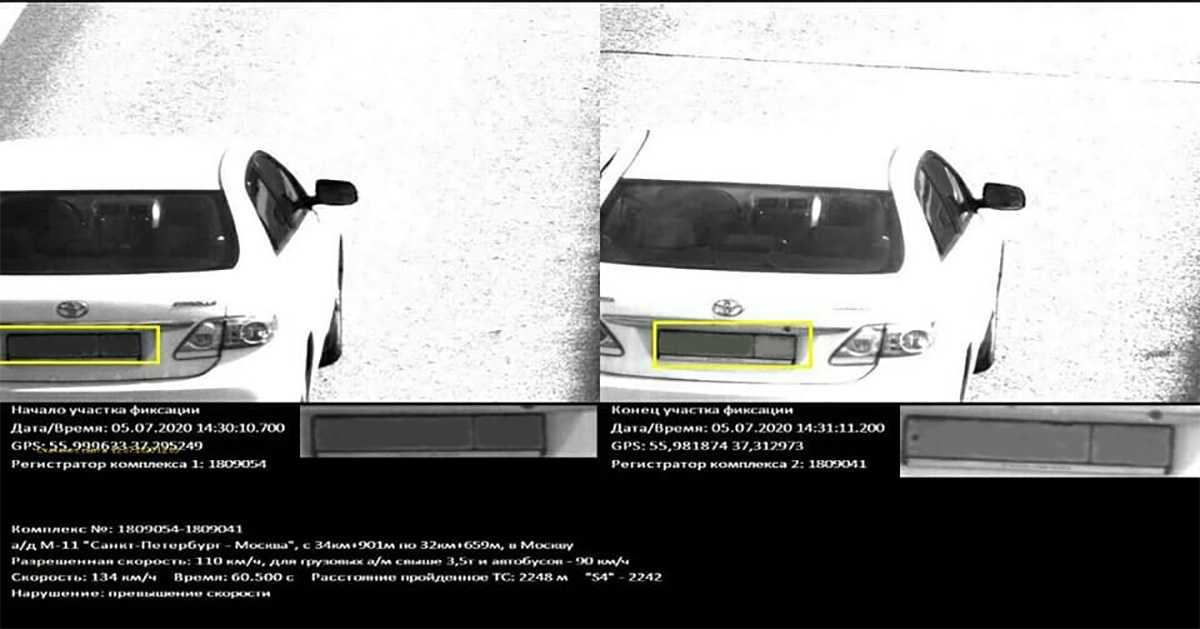
Отдельный случай — когда без фото пришел штраф за превышение скорости. Вероятнее всего, это ошибка камеры. Такое наказание также можно обжаловать и вернуть деньги. Что же касается штрафов за парковку, здесь будет или нет, приложено фото, зависит от региона.
В Москве и Московской области нарушения правил парковки фиксируют камеры ГИБДД и МАДИ. Обратитесь в эти службы, если сомневаетесь в правильности вынесения постановления. В других регионах информацию о том, прикладывается ли фото к постановлению можно получить на сайтах парковочного пространства конкретного города.
Тянуть с процессом выяснения истины тоже не стоит, иначе можно упустить опцию на скидку 50% при оплате штрафа. Для ее получения, вы должны успеть совершить платеж в течение 20 дней со дня постановления.
Исправление нерезких изображений
Исправление нечетких изображений
© 2008 KenRockwell.com. Все права защищены.
я получаю
вкусности в Ritz, Amazon и Adorama. Это помогает мне продолжать добавлять на этот сайт, когда вы тоже получаете свои по этим ссылкам.
Это помогает мне продолжать добавлять на этот сайт, когда вы тоже получаете свои по этим ссылкам.
лично я покупайте у Adorama, Amazon, Ritz, B&H и J&R. Я не могу ручаться за рекламу ниже.
|
ВВЕДЕНИЕ
я был фоторедактором в газете в начале 1980-х.
У нас есть все виды плохих изображений, и фотографы никогда не знали, почему. я стал очень хорошо выяснял, почему фотография не была резкой, и помогал фотограф поправляйся в следующий раз.
Те дни
были проще, так как не использовались компьютеры. Компьютеры добавить
свои собственные проблемы поверх фотографических.
Люди предполагают нечеткие изображения вызваны неисправной камерой или объективом. В 99% случаев это ошибка фотографа!
Сегодняшний максимум разрешение цифровых камер неумолимо любой ошибки фотографа. Требуется большое мастерство чтобы извлечь каждый пиксель резкости, которой сегодняшние камеры способный. Современные (2005 г. и новее) камеры не допускают ошибки фотографа, если вы ищете наибольшую резкость.
Очень трудно точно увидеть изображение, и в равной степени сложно сделать резкое изображение.
Сначала я покрываю получение Ваш монитор или проектор отрегулированы, затем я покрою проблемы с камерой. Получающий отрегулированные мониторы — это большая потенциальная проблема, которую часто упускают из виду.
СРЕДА ПРОСМОТРА
НОСИТЕЛЬ
Посмотрите на цифровые изображения на мониторе. Принты добавить другие
факторы, которые могут скрыть вашу способность видеть резкость вашего
сам образ. Например, отпечатки и принтеры будут добавлять или вычитать
Острота.
Принты добавить другие
факторы, которые могут скрыть вашу способность видеть резкость вашего
сам образ. Например, отпечатки и принтеры будут добавлять или вычитать
Острота.
Посмотрите на свой изображения только в 100% на вашем мониторе. Любой другое увеличение затемняет собственную резкость изображения и вводит в заблуждение вам сравнивать программные алгоритмы вместо реальных изображений.
Смотреть на изображения с камеры в масштабе 100 % обычно гораздо сложнее.
увеличение, чем при печати изображения. Вы увидите тонкости
на 100% вы никогда не увидите в печати. Вы можете увидеть так много в
100%, что вы увидите много-много мелких ошибок и потери резкости.
эффекты, которые никогда не появятся в печати. Вы увидите так много, что
легко деградировать чему угодно, кроме абсолютно совершенной техники
видимая резкость.
При 100% увеличении типичная цифровая камера 2006 года делает изображение, которое было бы примерно 3 фута (1 метр) в ширину, если смотреть целиком. Просмотр на 100% есть очень критическая проверка резкости, беспрецедентная до сегодняшнего дня.
Переходник
Если вы посмотрите на изображения, уменьшенные до размера экрана, вы не видно мельчайших деталей.
Каждое программное обеспечение
программа использует различные алгоритмы повторной выборки для переназначения фактического
пикселей к тем, что на вашем экране.
Хуже, Фотошоп использует разные алгоритмы при разном увеличении! Фотошоп выглядит хорош при четных сокращениях, таких как 50%, 25% и 12,5%, но неровный при нечетных сокращения, как 67% и 33%.
Расширение
То же самое для просмотра более чем на 100%. При значении более 100% вы ввести еще больше переменных из вашего программного обеспечения.
Каждая программа интерполирует по-своему. Фотошоп обычно
делает ближайший сосед, поэтому вы видите много маленьких квадратных пикселей, когда
раздут до 400%. iView ресэмплирует в зависимости от того, как вы выбрали
предпочтения, так что вы получите большие квадратные пиксели или большие нечеткие капли.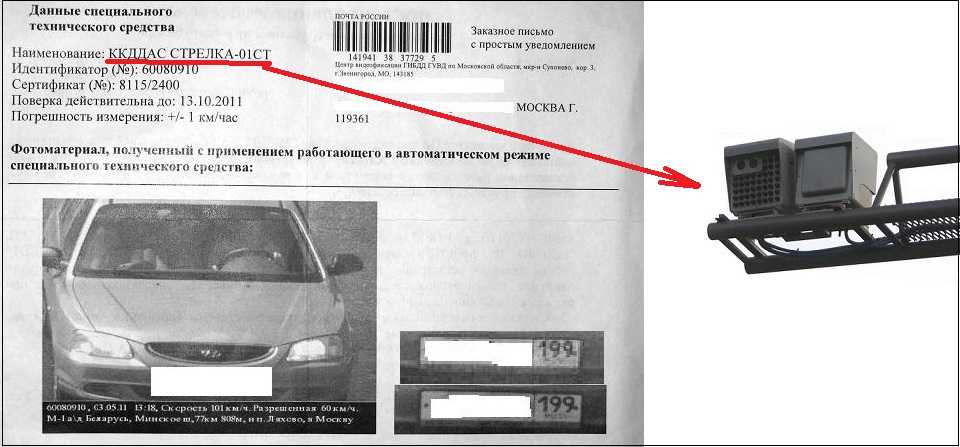
Каждый раз, когда вы просматриваете изображения с увеличением более 100%, вы не могу получить резкость изображения на 100%.
ВАШ МОНИТОР
ЖК-дисплей : Всегда устанавливайте все на исходное разрешение ЖК-дисплея
.ЖК-дисплеев исправили разрешающая способность. Посмотрите на экран очень внимательно, и вы увидите все пикселей. Они не двигаются. Ваш компьютер должен быть настроен на то же разрешение, иначе при переводе теряются пиксели. Ваш монитор и компьютер должны быть настроены на собственное разрешение монитора. Собственное разрешение — это фактические пиксели на экране.
Большинство компьютеров и мониторов позволяют выбирать другие
разрешения, все из которых теряют резкость. Настройки по умолчанию обычно
Хорошо, но многие люди накручивают их и теряют резкость на экране.
Ноутбуки делают это правильно по умолчанию.
Современные компьютеры Apple Mac по умолчанию делают это правильно.
Современный рабочий стол ПК с Windows часто неправильно устанавливают более низкое разрешение, чем родной. Люди покупают 1280 x 1024 19ЖК, но поставил монитор настройки на 1024 x 768, чтобы облегчить чтение текста и веб-страниц выглядеть крупнее.
При выборе более низкое, чем родное разрешение, ваш компьютер пытается интерполировать меньше пикселей выбранного вами разрешения, чтобы покрыть большее число пикселей на мониторе. Компьютеры никогда не передискретизируют очень хорошо, и всегда теряют резкость в процессе.
Всегда используйте исходное разрешение ЖК-дисплея.
Проекторы
Проекторы имеют собственное разрешение, как и ЖК-дисплеи. Ты
необходимо установить на компьютере и проекторе исходное разрешение
проектор.
Ты
необходимо установить на компьютере и проекторе исходное разрешение
проектор.
Это относится ко всем проекторам DLP и LCD.
Не использовать любые электронные трапецеидальная коррекция! Электронный коррекция трапецеидальных искажений смешивает пиксели, чтобы проектор выдает трапециевидное изображение, которое выглядит прямо на экране. Предполагать какие? Пиксели проектора не могут двигаться. Электронная коррекция размазывает каждую пиксель через один еще один реальный пиксель в электронном виде, и смягчает все. получать идеально четкие изображения только тогда, когда каждый пиксель выходит из вашего компьютер идет на один и только один пиксель на мониторе или проекторе.
Единственный правильный
способ исправить трапецеидальное искажение — правильно установить проектор.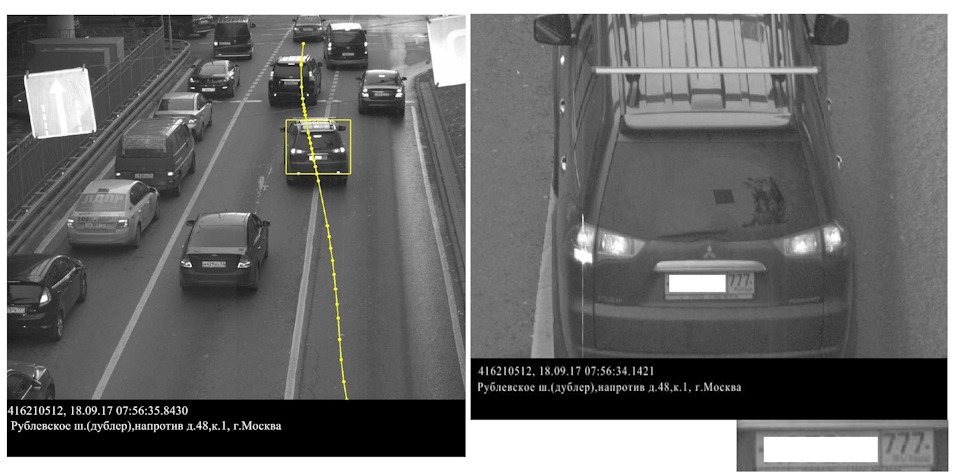
Вы можете видеть что плохого происходит с электронной коррекцией трапецеидальных искажений, если вы проецируете тестовый образец ниже.
Синхронизировать Ваши пиксельные часы — ОЧЕНЬ ВАЖНО!
Вот малоизвестный и очень важный факт: стандарт Разъем монитора VGA от вашего компьютера является аналоговым выходом !
Ваш компьютер преобразует цифровые пиксели в аналоговые напряжения
которые появляются на разъеме VGA. Они проходят через кабель вашего монитора
на ЖК-монитор или проектор. Затем ваш ЖК-монитор или проектор
должен переоцифровать эти аналоговые напряжения обратно в цифры и
пикселей для отображения изображения! В них многое может потеряться
две конверсии.
Если ваш монитор или проектор выключен хоть на доли микросекунд, размазаешь пикселей по горизонтали и потеряете половины ваших Острота! Мы унаследовали эту проблему от разъемов VGA, разработанных для работы с аналоговыми ЭЛТ-мониторами, когда мы перешли на ЖК-мониторы. Аналоговые ЭЛТ никогда не имели цифровых пикселей.
Вы оставляете свой только на компьютере, если установлено исходное разрешение монитор. Вероятно, вам придется настроить свой монитор, чтобы получить оптимальную резкость. Проекторы почти всегда нуждаются в настройке.
Критично
что сэмплер в мониторе сэмплирует точно в то же время
поскольку каждый пиксель отправляется с компьютера. Автоматической синхронизации нет
сигнал, так как традиционные ЭЛТ (ламповые) мониторы никогда не нуждались в этом.
Из-за этого современные мониторы и проекторы сильно различаются по своим характеристикам. возможность блокировки и синхронизации с компьютером.
возможность блокировки и синхронизации с компьютером.
Вам нужно найдите меню настройки на своем мониторе или проекторе и настройте их для каждого подключенного монитора или проектора. После установки вы увидите как выглядит резкое изображение и будет знать, если вам нужно корректировать их в будущем.
Потому что эти являются аналоговыми сигналами, вам, возможно, придется перенастраивать их снова и снова.
Хорошие мониторы
отлично справляются с автоматической оптимизацией под ваш компьютер.
Другие требуют, чтобы вы зашли в скрытое меню и настроили пиксельные часы.
пока не получите оптимальную резкость. Посмотрите на текст или, в идеале, на тест.
шаблон с каждым вторым пикселем на 100% черным или белым. Это изображение
ниже идеально: каждый крошечный пиксель чередуется как крошечная шахматная доска.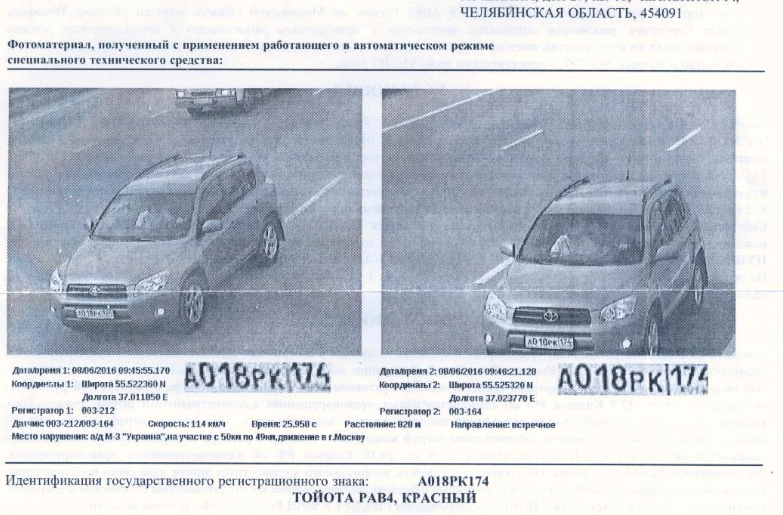 Если присмотреться, то их можно увидеть. С нормального расстояния это будет
выглядеть гладким серым. Если ваши пиксельные часы немного отстают, это будет выглядеть
ужасно, с линиями или областями света и тьмы!
Если присмотреться, то их можно увидеть. С нормального расстояния это будет
выглядеть гладким серым. Если ваши пиксельные часы немного отстают, это будет выглядеть
ужасно, с линиями или областями света и тьмы!
Вы должны сможете увидеть каждый чередующийся черный и белый пиксель в этом тесте шаблон.
Надеюсь, ваш монитор или проектор по умолчанию настроен на хорошее автоматическая настройка, которая будет отслеживать и корректировать часы пикселей без вашего вмешательства. Не все.
АЦП, DVI и прямое подключение
Портативные компьютеры подключать свои внутренние мониторы напрямую к видеокарте. Они не используйте внешние разъемы VGA, поэтому каждый пиксель куда нужно идти. Без проблем!
Рабочий стол Apple
у мониторов тоже нет этой проблемы с синхронизацией.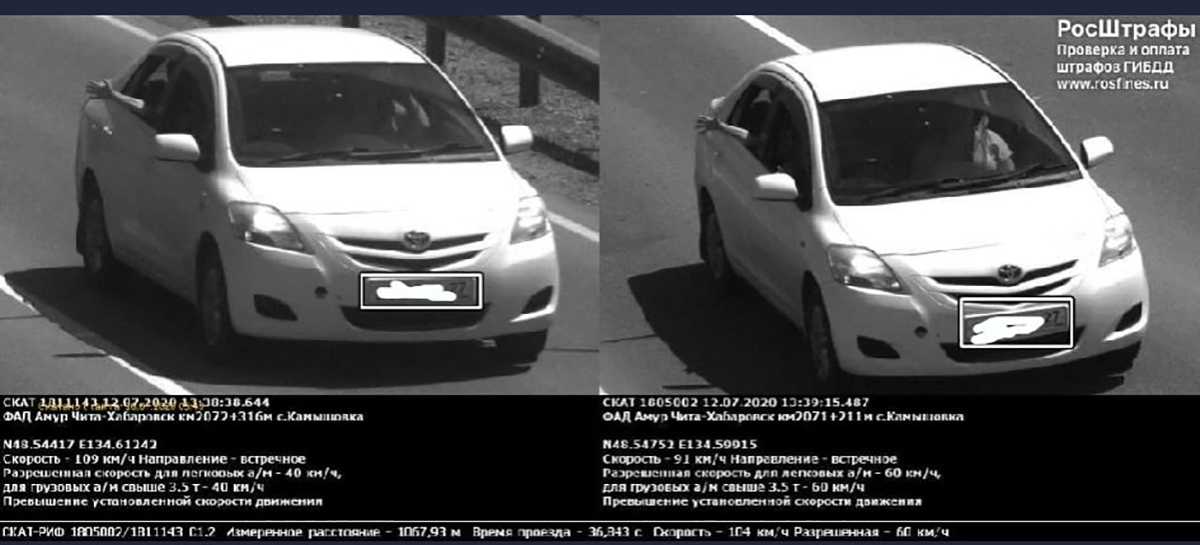 Примерно
В 1999 году Apple изобрела цифровой разъем под названием Apple Display.
Разъем (ADC) для замены старого разъема VGA. Он отправил цифровой
сигнал прямо на монитор, устраняя дурацкий разъем VGA
и его проблемы с ЖК-дисплеями и проекторами. Весь рабочий стол Apple
мониторы имеют идеальную цифровую четкость прямо с компьютера
с тех пор экранизировать.
Примерно
В 1999 году Apple изобрела цифровой разъем под названием Apple Display.
Разъем (ADC) для замены старого разъема VGA. Он отправил цифровой
сигнал прямо на монитор, устраняя дурацкий разъем VGA
и его проблемы с ЖК-дисплеями и проекторами. Весь рабочий стол Apple
мониторы имеют идеальную цифровую четкость прямо с компьютера
с тех пор экранизировать.
ПК с Windows внедряют цифровые разъемы, называемые DVI. Если вы используете разъем DVI вам также не нужно беспокоиться о синхронизации часов. Яблоко сегодня также используется стандарт DVI.
всем советую при покупке проектора для фотосъемки рассмотрите только тот, у которого есть DVI вход и ноутбук с выходом DVI. Все ноутбуки Apple имеют DVI. выходы. Я не могу сказать для Windows.
ЭЛТ
ЭЛТ-мониторы
легко. Они аналоговые и не привязаны ни к какому разрешению,
так что не беспокойтесь о синхронизации. Вот почему старые разъемы VGA
никогда не было простых средств для синхронизации других типов мониторов.
Они аналоговые и не привязаны ни к какому разрешению,
так что не беспокойтесь о синхронизации. Вот почему старые разъемы VGA
никогда не было простых средств для синхронизации других типов мониторов.
Есть нечего синхронизировать, оцифровывать или передискретизировать. Это хорошая новость.
Плохая новость заключается в том, что при типичных разрешениях они не такие четкие, как хорошо настроенные ЖК.
Если хочешь Sharp, возьмите любой ЖК-дисплей, установите на компьютере исходное разрешение, и хорошо синхронизировать.
Кабели монитора
Аналоговые кабели VGA должны быть короткими. Более высокие аналоговые частоты (резкость) ослабевают (становятся грубее) по мере увеличения длины кабеля.
Подойдет двухметровый кабель.
Кабель длиной 50 футов напрашивается на неприятности. Это большая проблема для аудиторий с кафедры и компьютеры спереди и проектор в кабинке в тылу. Лучше поставить компьютер рядом с проектором и управлять компьютером удаленно с кафедры.
Apple Display Connector (ADC) и кабели DVI являются цифровыми и проблем с резкостью нет. Если у них есть проблема, у вас нет потеряете резкость: вы потеряете всю картинку или получите более странные проблемы вместо.
БАЙЕР ИНТЕРПОЛЯЦИЯ
Цифровой
пиксели камеры, просмотренные в масштабе 100%, не такие четкие, как отсканированная пленка
или изображения, которые были уменьшены. Изображение на экране из
цифровая камера на 100% никогда не будет такой резкой, как то, что вы видите
большинство других источников.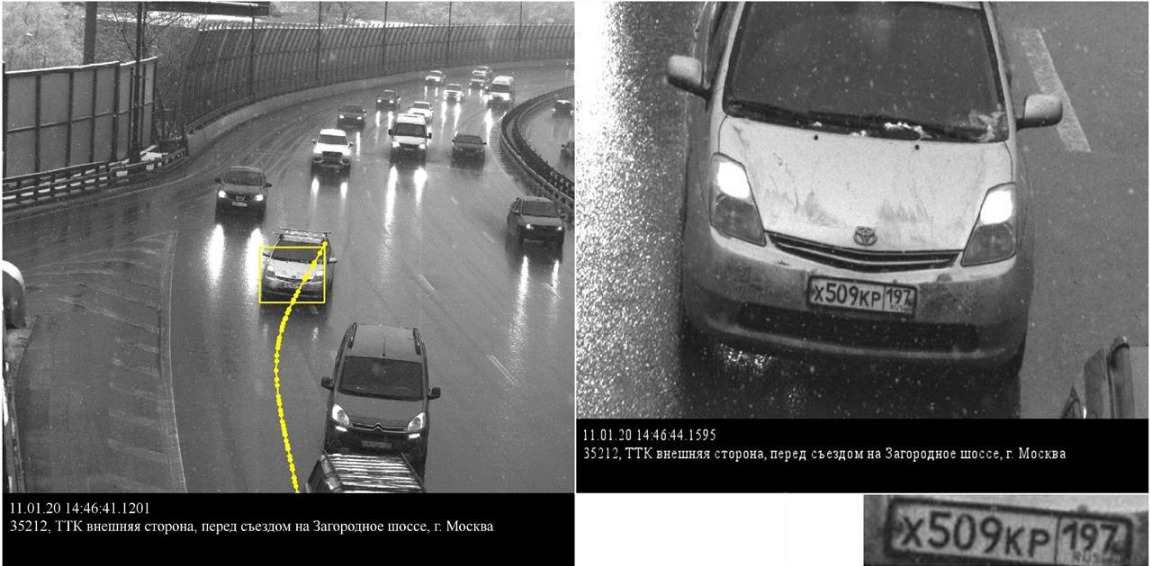
Отсканированная пленка, и изображения, уменьшенные для размещения в Интернете, как на страницах моей Галереи, иметь полное красное, зеленое и синее разрешение для каждого пикселя. Они выглядят такие же резкие на 100%, как и уменьшенные.
Цифровой все камеры начинаются с меньшего количества пикселей, чем заявлено, и пронзают их с интерполяцией Байера для имитации заявленного разрешения.
Байер интерполяция снижает резкость. Все цифровые камеры делают это. Следовательно, вы никогда не увидите изображение с цифровой камеры таким же резким на 100%, как вы видите на уменьшенных изображениях, таких как на страницах моей галереи.
Вот пример самого высокого разрешения, которое вы увидите с цифровым изображение камеры в масштабе 100%:
Покатайте мышь
над ним, чтобы увидеть, какое разрешение вы могли бы получить, если бы камеры
использовал три ПЗС и не нуждался в интерполяции Байера.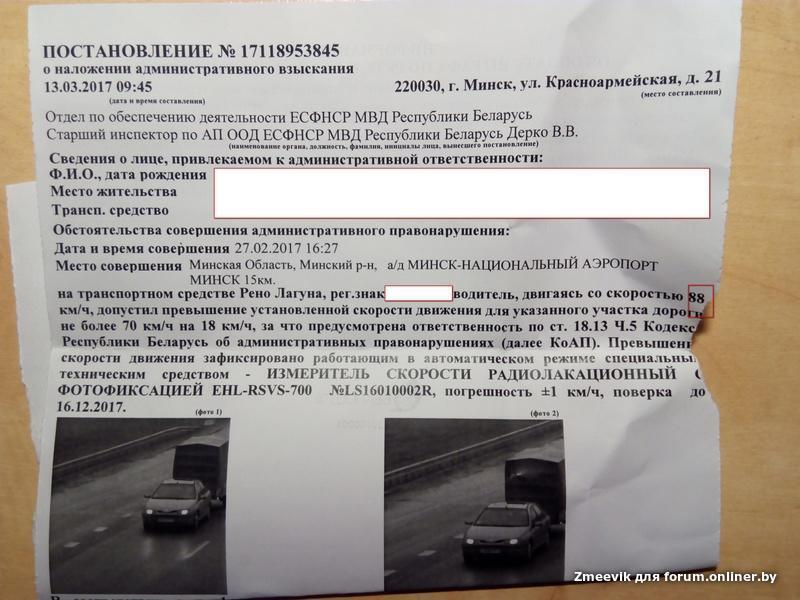
Из Конечно, вы можете применить резкость. Это сделало бы его более острым, но не увеличивать разрешение. Вот интерполированное Байером изображение с добавлением резкости (150% при 0,3 пикселя). Сравните его с неинтерполированным изображение.
Посмотреть мою страницу об интерполяции Байера для получения дополнительной информации. Они настолько четкие, насколько цифровая камера выдает 100 % в исходном разрешении. разрешающая способность.
Если вы настроите камеру на гораздо более низкое разрешение, вы может получить производительность без интерполяции Байера с изображением с половиной количество пикселей в каждом измерении. Эти выглядят четче на 100% на вашем экране, но, конечно, иметь меньше пикселей для печати.
КАМЕРА ИЗОБРАЖЕНИЯ
Если
вы сделали это так далеко, теперь вы можете видеть резкость в вашей камере
изображения вместо того, чтобы видеть компьютерные артефакты или беспокоиться о
артефакты, присущие всем цифровым камерам.
Изображения камеры становятся нечеткими из-за:
ДВИЖЕНИЕ
Если вы видите резкость, которая кажется большей или меньшей в в одном направлении, чем в другом, это, вероятно, вызвано движением.
Тема Движение
Люди переезжают. Дети двигаются. Все движется. Взрывать до 100%, и даже небольшое количество движений приводит к отсутствию резкости. Посмотрите на что-то неподвижное.
Движение камеры
Руки трясутся. Штативы сдувает ветром. Это размазывает весь образ.
VR и IS пытаются уменьшить это при использовании с рук.
Небольшое размытие, которое будет незаметно на отпечатках, может быть значительным
при увеличении до 100% на экране.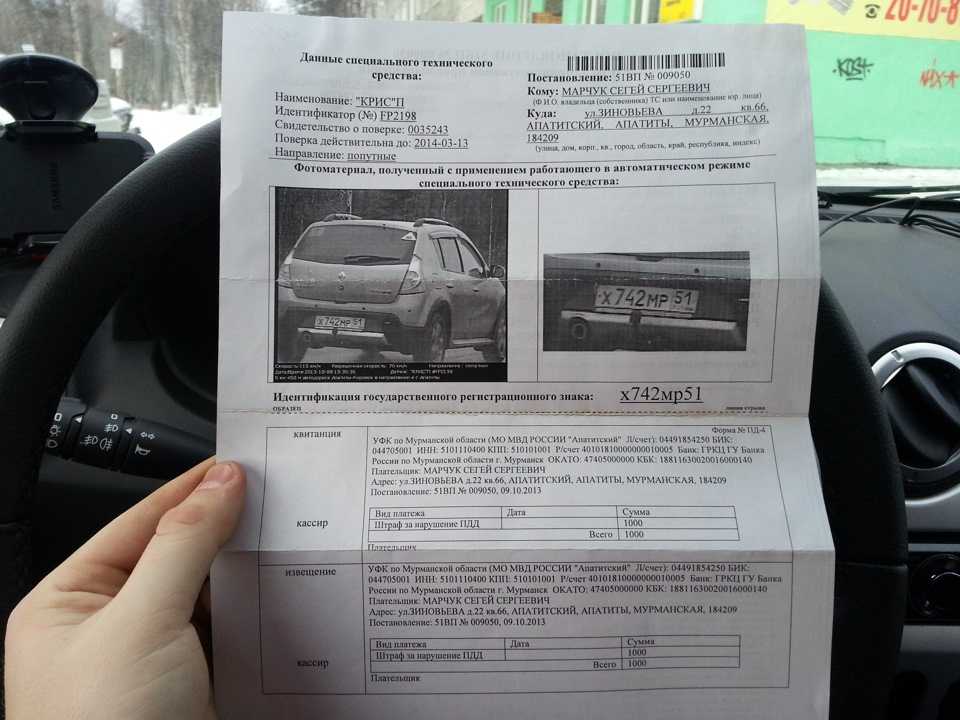
МАЛЕНЬКИЕ ОТВЕРСТИЯ и ДИФРАКЦИЯ
Отверстия f/8 и меньше размывают изображение из-за дифракции. В любое время вы смотрите или сфотографируйте через маленькие отверстия, вы получите дифракцию. Прищурьтесь глаза — это дифракция! Посмотрите или сфотографируйте через окно экрана или через небольшую диафрагму, и вы получите эквивалент мягкого фокуса. фильтр.
У меня есть страница, объясняющая дифракцию с помощью эти примеры:
Самый большой Причина мягких изображений, сделанных на штативах, заключается в том, что люди слепо останавливаются ниже f/8. Это гарантирует более мягкое изображение!
Лучший компромисс
между малой апертурой для глубины резкости и большой апертурой
для лучшего разрешения становится сложным компромиссом, выходящим за рамки
этой статьи.
См. также Резкость по сравнению с F / Stop и моей расширенной страницей по выбору Оптимальная диафрагма.
ФОКУС
Фокусировка критична. Я часто вижу очень небольшие ошибки в фокусе. Даже небольшая расфокусировка ухудшается резкость. Посмотрите вокруг изображения: что-то еще в более резком фокусе? Если это так, ваш фокус выключен.
Фокусировка происходит только в самолете. У вас не может быть предметов на разных расстояниях одновременно в идеальном фокусе, если только вы использовать наклоны камеры обзора.
у меня есть страница о том, как ошибки фокусировки ограбят резкость.
Глубина поля
Нет
такая вещь, как глубина резкости. Глубина резкости работает, предполагая, что вы
допускают определенный уровень мягкости. Если вы ищете абсолют
максимальная резкость, глубины резкости почти нет См. также Выбор
Оптимальная диафрагма, так как вы не можете опрометчиво диафрагмировать из-за
до пределов дифракции.
Глубина резкости работает, предполагая, что вы
допускают определенный уровень мягкости. Если вы ищете абсолют
максимальная резкость, глубины резкости почти нет См. также Выбор
Оптимальная диафрагма, так как вы не можете опрометчиво диафрагмировать из-за
до пределов дифракции.
Системные ошибки AF
На больших диафрагмах нередки постоянные ошибки в системах автофокусировки. я выбираю вручную каждый объектив и корпус камеры, и отклоняйте все, что не дает разумных результатов. правильный фокус. Некоторые комбинации линз и образцов корпуса постоянно выключенный. Например, большой процент первого производственного цикла D70 в 2004 были скорректированы настолько, чтобы постоянно быть не в фокусе. при f/4 и выше.
ЛИНЗЫ
Марка камеры
(Nikon, Canon, Pentax, Minolta, Leitz, Zeiss и др. ) объективы почти
всегда лучший.
) объективы почти
всегда лучший.
Небрендовый (Sigma, Tamron, Promaster, Tokina, Quantaray, и т. д.) объективы обычно отлично подходят для большинства фотографий, как вы можете прочитать в Почему ваша камера не имеет значения.
Использование объективов для фотоаппаратов становится важным, если вы ищет абсолютную лучшую резкость. Смотрите мои сравнения в моем отчете о цифровом широкоугольном зуме.
Все линзы можно уговорить сделать четкие изображения. Лучшие объективы делают это более последовательно, а посредственные объективы часто не дотягивают. Все объективы, которые я пробовал в своем отчет с широким зумом стоит не менее 500 долларов.
Небесная помощь
люди, которые думают, что могут поставить безымянный объектив за 100 долларов на топовую камеру
и получить всю резкость, за которую заплатили. К сожалению, есть способ
слишком много таких людей.
К сожалению, есть способ
слишком много таких людей.
Вы можете получить покончить с этим в первые дни цифровой фотографии (до 2005 г.), но не сегодня. Цифровые зеркальные фотокамеры высокого разрешения необычайно критические характеристики объектива.
Если вы дочитали до этого места и все еще не решили проблему, попробуй объектив марки камеры. Честно говоря, даже Nikon за 150 долларов Комплект 18–55 мм объектив отлично работает в моих тестах.
Марка камеры линзы так говорят. Не верьте продавцам фотоаппаратов, которые утверждают, что любой небренд сделан производителем камеры, или еще смешнее ложь, что небрендовый производитель делает объективы для производителя камеры!
никонов взять
Никкоры, Минольты берут Минольты и Роккоры, Кэноны берут Кэноны,
Mamiyas берет Mamiyas, Contax и Hasselblad берут Zeiss, Pentax берет
Pentax и др.
Бренды Off отлично подходят для фотосъемки, но не для тестирование пределов производительности современных камер.
ОБЗОР
Если нет доволен резкостью ваших снимков, проверьте:
1.) Вы смотреть на 100% на правильно настроенном мониторе?
2.) Ваш разумные ожидания для цифровой камеры с интерполяцией Байера?
3.) Все сделал стоять совершенно неподвижно?
4.) Вы снимать на f/8 или выше? Снимайте при f/16 или меньше, и вам гарантировано более мягкий образ.
5.) Вы в идеальный фокус ?
6.) Вы с объективом того же производителя, что и ваша камера?
ЗАГЛУШКА
С помощью этого веб-сайта я поддерживаю свою растущую семью.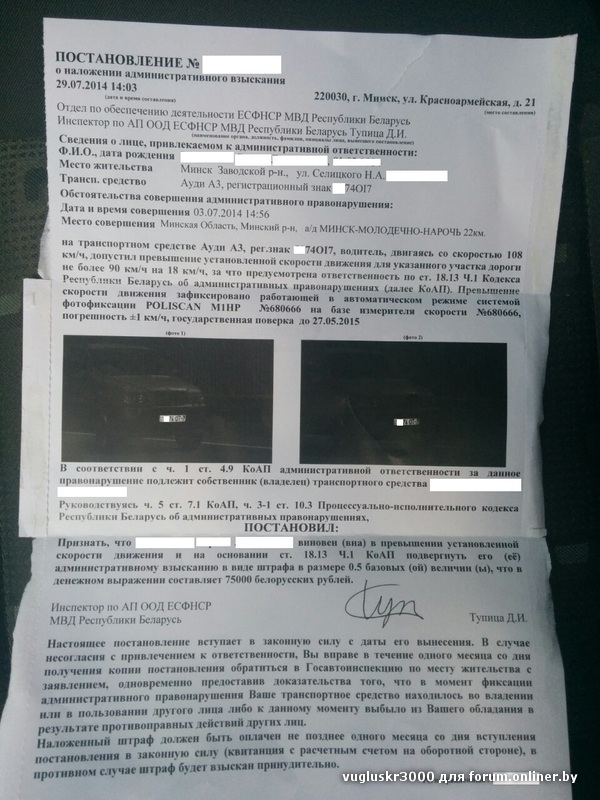
Если вы найдете это столь же полезным, как книга, которую вам, возможно, пришлось купить, или мастер-класс, который вы, возможно, пришлось взять, не стесняйтесь помочь мне продолжать помогать всем.
Если вы получили свое снаряжение по одной из моих ссылок или помогли иным образом, вы член семьи. Это замечательные люди, такие как вы, которые позволяют мне постоянно добавлять на этот сайт. Спасибо!
Если вы еще не помогли, пожалуйста, сделайте это и рассмотрите возможность помочь мне подарком в размере 5 долларов.
Самая большая помощь, когда вы используете любую из этих ссылок, когда вы получаете что-нибудь . Это вам ничего не стоит, и это самый большой источник поддержки для этого сайта и, следовательно, для моей семьи. В этих местах всегда лучшие цены и обслуживание, поэтому я пользовался ими еще до того, как появился этот сайт. Всем рекомендую лично .
Спасибо за прочтение!
Ken
Руководство для начинающих по исправлению недоэкспонированных фотографий в Lightroom
Домашняя страница Education Lightroom
9 комментариевСъемка при слабом освещении приносит свои проблемы с недодержкой, шумом при высоких значениях ISO и трудностями при фокусировке. Но с помощью нескольких настроек в Lightroom вы можете сохранить потерянные фотографии и вернуть их к жизни.
Фотографировать при слабом освещении, как известно, сложно. Начнем с того, что автофокус на наших камерах охотится, а это означает, что сложно сделать резкий снимок. Объедините это с требованием широкой диафрагмы, чтобы пропустить как можно больше света, и вы начнете изо всех сил пытаться получить приличную глубину резкости. Из-за этого фотографам часто приходится увеличивать скорость затвора, что приводит к размытости движения камеры при съемке с рук, или увеличивать значение ISO, что может привести к шуму, портя хорошее в остальном изображение.
Если мы намеренно (или случайно) недоэкспонируем сцену, чтобы получить резкое и четкое изображение, вы можете подумать, что это был напрасный снимок, но теперь Lightroom Classic настолько мощен, что мы можем переработать фотографию, чтобы она выглядела как правильная экспозиция. Однако это вносит другие проблемы. На фотографии начинают появляться цветные полосы и зернистые тени, а также переэкспонирование более ярких участков сцены. Тем не менее, мы можем исправить их тоже. Позвольте мне показать вам, как сделать это с легкостью.
Анализ сцены
Первым этапом редактирования снимка при слабом освещении является анализ сцены, прежде чем двигаться дальше.
После импорта изображения при слабом освещении я потратил некоторое время на анализ сцены, чтобы определить, что важно, а что нет. Я намеренно недоэкспонировал этот снимок, чтобы сохранить детали в светлых участках возле окна и двери. Если бы я правильно выставил экспозицию, эти области были бы переэкспонированы и обрезаны, что привело бы к потере деталей в них. Но остальная часть сцены невероятно темная, поэтому мне нужно это исправить.
Но остальная часть сцены невероятно темная, поэтому мне нужно это исправить.
Увеличить экспозицию
Следующим шагом является исправление проблем с экспозицией на изображении. Будьте осторожны, так как на этом шаге любые яркие блики могут быть легко переэкспонированы. Стремитесь показать как можно больше деталей в тенях, не обрезая светлые участки; использование гистограммы может быть полезным на этом этапе.
Первое, что я сделал, это зашел в модуль «Разработка» и увеличил ползунок экспозиции, пока не почувствовал, что сцена достаточно яркая, чтобы показать детали в большей части кадра. Я добавил +2,89на ползунке экспозиции, который вы можете видеть выше, позволяет нам видеть, что происходит в сцене, не обрезая окно и дверь (хотя они теперь слишком яркие).
Увеличение теней
После установки экспозиции вы можете специально усилить тени, чтобы можно было выборочно изменять экспозицию в более темных областях, не затрагивая остальную часть кадра.
Следующей моей задачей было еще больше улучшить эти темные области, не обрезая блики на окнах и дверях. Вместо того, чтобы увеличить экспозицию, я поднял ползунок «Тени» до +50. Это сконцентрировало добавленную экспозицию в затененных областях внутри кадра. Однако слишком сильное усиление привело бы к потере динамического диапазона в кадре, и все выглядело бы размытым, чего я пытался избежать.
Удалить полосы и шум
Присмотревшись к самым темным теням на изображении, я заметил некоторые цветовые полосы и шум, которые я добавил, увеличив экспозицию и тени в Lightroom. Это нужно решить, используя еще несколько трюков в самом Lightroom.
Я увеличил здесь, чтобы показать вам небольшую выборку самых темных теней в кадре. Обратите внимание, что в самых темных участках появились полосы, которых раньше не было. В более светлых участках тоже много шума. Это явные признаки манипуляции с изображением из-за недоэкспонированного снимка, который я начал обрабатывать.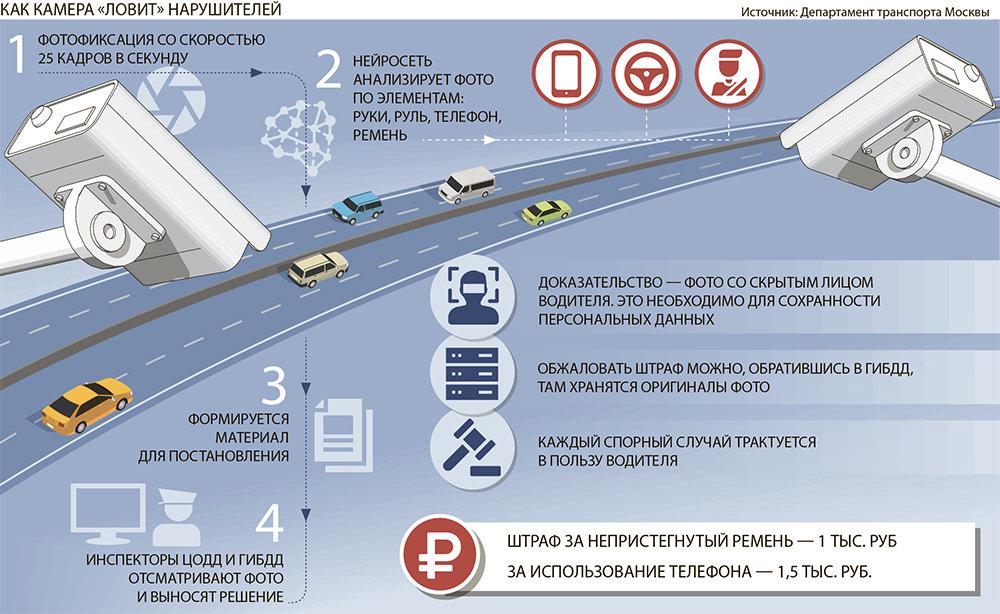 По мере дальнейшей обработки изображения возникает тенденция к возникновению большего количества проблем, поэтому я хочу как можно меньше обрабатывать это изображение, сохраняя при этом желаемые результаты.
По мере дальнейшей обработки изображения возникает тенденция к возникновению большего количества проблем, поэтому я хочу как можно меньше обрабатывать это изображение, сохраняя при этом желаемые результаты.
Работа с полосами
Сначала я решил разобраться с цветовыми полосами, используя панель «Детали» в модуле «Разработка».
Я перешел на панель «Детали» в модуле «Разработка», чтобы удалить как можно больше полос и шума. Для начала я увеличил ползунок «Цвет», чтобы удалить цветные полосы, которые появляются в самых темных участках. Это хорошо работает при +39. Помните, я старался держать все свои настройки как можно ниже, чтобы еще больше не ухудшать качество фотографии, но поднял их достаточно высоко, чтобы устранить проблемы.
Устранение шума
Затем я удаляю шум с помощью ползунка «Яркость», добавляя ровно столько, чтобы убрать шум, не избавляя сцену от деталей.
Мой любимый способ удаления шума в Lightroom Classic — использовать раздел «Подавление шума» на панели «Детали». Увеличивая ползунок «Яркость», я могу избавить изображение от шума. В зависимости от того, насколько сильный шум, вы можете увеличить его выше, чем мои +13, а затем изменить ползунки «Детали» и «Контрастность», чтобы восстановить некоторые детали, которые вы потеряли в процессе.
Увеличивая ползунок «Яркость», я могу избавить изображение от шума. В зависимости от того, насколько сильный шум, вы можете увеличить его выше, чем мои +13, а затем изменить ползунки «Детали» и «Контрастность», чтобы восстановить некоторые детали, которые вы потеряли в процессе.
Укрощение бликов
Последний просмотр всего изображения всегда оказывается полезным. Здесь я уменьшил масштаб после удаления нежелательных полос и шума, чтобы заметить, что перед экспортом готового изображения нужно было поработать с бликами.
Снова уменьшив масштаб, я в последний раз посмотрел на все изображение перед экспортом. На этом этапе я заметил, что блики в окне и двери были переэкспонированы. Это потому, что я увеличил ползунок «Экспозиция» ранее в процессе, но еще не исправил эти области. Для этого я использовал радиальный фильтр и нарисовал овалы на самых ярких участках. Я применил красное наложение (которое вы можете переключать с помощью O), чтобы показать вам области, на которые я повлиял.

 Сервис покажет отдел, инспектор которого оформил штраф. Найдите информацию об этом отделе в онлайн-справочнике, например «Яндекс.Картах», позвоните туда и спросите ФИО руководителя отдела и почтовый адрес.
Сервис покажет отдел, инспектор которого оформил штраф. Найдите информацию об этом отделе в онлайн-справочнике, например «Яндекс.Картах», позвоните туда и спросите ФИО руководителя отдела и почтовый адрес.